绿茶设置win10系统部分U盘不识别提示驱动安装失败的问题
发布日期:2019-06-14 作者:win10正式版 来源:http://www.win10g.com
今天小编分享一下win10系统部分U盘不识别提示驱动安装失败问题的处理方法,在操作win10电脑的过程中常常不知道怎么去解决win10系统部分U盘不识别提示驱动安装失败的问题,有什么好的方法去处理win10系统部分U盘不识别提示驱动安装失败呢?今天本站小编教您怎么处理此问题,其实只需要1、计算机--右--设备管理器,打开设备管理器; 2、打开“通用串行总线控制器”就可以完美解决了。下面就由小编给你们具体详解win10系统部分U盘不识别提示驱动安装失败的图文步骤:
1、计算机--右--设备管理器,打开设备管理器;
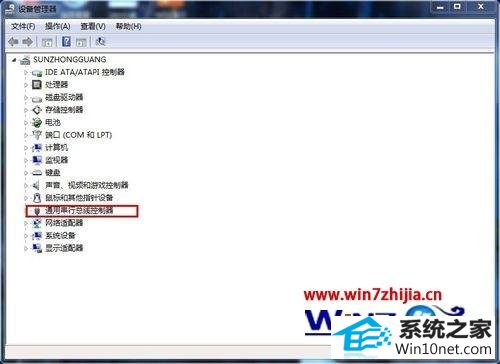
2、打开“通用串行总线控制器”;
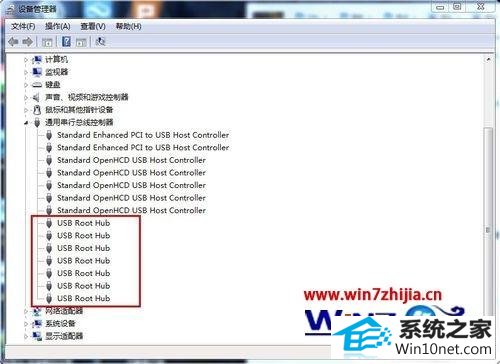
3、插入不被识别的U盘,等待一小会儿,相应的UsB口会出现黄色小叹号。然后选中相应的选项,右键——更新驱动程序软件;
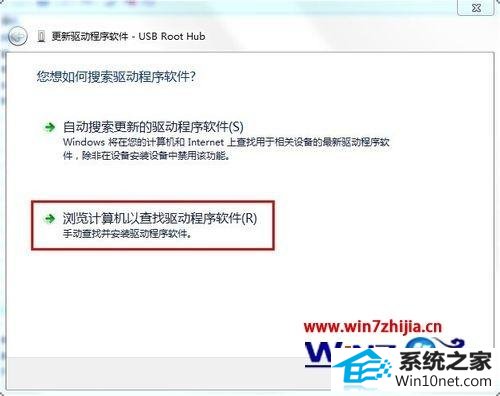
4、选择第二项,浏览计算机以查找驱动程序软件,选择正确路径,如图中红框;
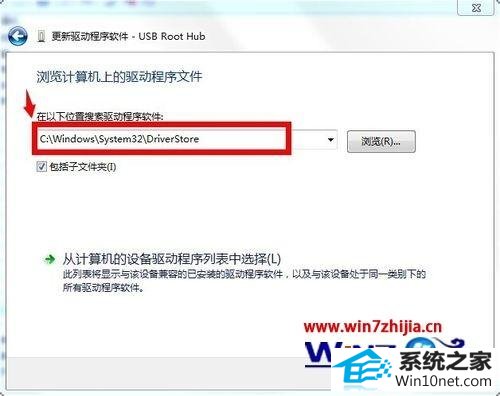
5、点击,“下一步”,等待系统安装,然后会提示安装完成,通常情况下,U盘可以正常使用,如果还存在问题,重新启动电脑,再试。
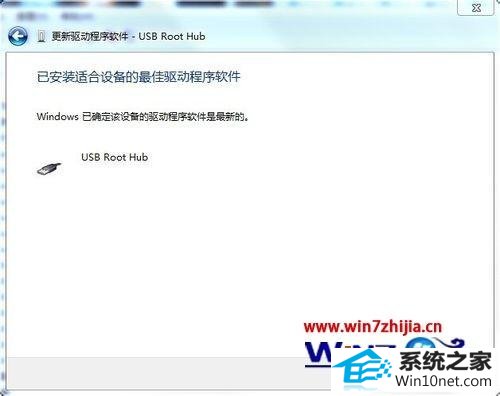
关于win10系统下部分U盘不识别提示驱动安装失败怎么解决就给大家讲解到这边了,如果你有遇到一样情况的话,可以参照上面的方法来解决吧,相信对大家有所帮助。
------分隔线------
- 栏目专题推荐
完美u盘启动盘制作工具
闪兔装机大师
宏碁装机助理
云骑士系统
正式版装机助理
小鱼win7系统下载
u启动重装系统
技术员一键重装系统
老毛桃u盘启动盘制作工具
玉米win10系统下载
快马一键重装系统
云净u盘装系统
惠普系统
萝卜菜装机助手
小兵win10系统下载
惠普一键重装系统
WIN10win10系统下载
睿派克装机大师
联想win10系统下载
黑鲨系统
 系统之家Win7 官网装机版 2020.06(32位)系统之家Win7 官网装机版 2020.06(32位)
系统之家Win7 官网装机版 2020.06(32位)系统之家Win7 官网装机版 2020.06(32位) 系统之家Win10 清爽装机版64位 2020.11系统之家Win10 清爽装机版64位 2020.11
系统之家Win10 清爽装机版64位 2020.11系统之家Win10 清爽装机版64位 2020.11 系统之家Windows10 正式装机版64位 2020.07系统之家Windows10 正式装机版64位 2020.07
系统之家Windows10 正式装机版64位 2020.07系统之家Windows10 正式装机版64位 2020.07 系统之家win10免激活64位精选超速版v2021.11系统之家win10免激活64位精选超速版v2021.11
系统之家win10免激活64位精选超速版v2021.11系统之家win10免激活64位精选超速版v2021.11 电脑公司Window10 v2020.05 32位 大神装机版电脑公司Window10 v2020.05 32位 大神装机版
电脑公司Window10 v2020.05 32位 大神装机版电脑公司Window10 v2020.05 32位 大神装机版 番茄花园Win10 安全装机版 2021.03(32位)番茄花园Win10 安全装机版 2021.03(32位)
番茄花园Win10 安全装机版 2021.03(32位)番茄花园Win10 安全装机版 2021.03(32位)
- 系统教程推荐
- 小编为你win10系统休眠时断网的办法
- win10系统电脑连接Mp3/Mp4后无法识别的解决办法
- 保护win 10系统安全组策略禁止页面自动下载配置
- 电脑店恢复win10系统打开迅雷影音播放视频闪退的方法
- win10系统鼠标光标总是乱移动的还原步骤
- 老友设置win8系统从视频中提取音频文件的教程
- 主编为你win10系统文件夹共享权限设置 的教程
- 绿茶设置win10系统打印机显示叹号无法打印的步骤
- 老司机恢复win8系统打开网页无法加载视频的教程
- 禁用Ghost win7旗舰版锁屏(日升级)_win7旗舰版锁屏
- Msdn订阅网站发布win7创意者升级iso镜像下载
- win10系统右键如果添加office的word/Excel/ppt功能
- 笔者详解win10系统U盘装系统提示windows找不到文件C:\windows\explor
- 快速恢复win10系统右键发送到选项为空白的办法
- 彻底隐藏win10系统隐藏的文件夹
